Aug 14, 2025 • Categoría: Recuperación de archivos • Soluciones probadas
Mozilla Firefox es uno de los navegadores más populares y utilizados del mundo. Cuenta con un montón de funciones avanzadas para que tu experiencia de navegación sea agradable. Al igual que cualquier otro navegador web importante, Firefox también ofrece una forma sencilla de marcar páginas web. Sin embargo, hay veces que los usuarios desean aprender a eliminar los marcadores de Firefox. Dado que pueden ofrecer información personal sobre su experiencia de navegación, debería tener el hábito de eliminarlos regularmente. En este artículo, te enseñaremos a hacerlo utilizando la interfaz nativa de Firefox y una herramienta de terceros.
Parte 1: Cómo Eliminar un Marcador en Mozilla Firefox
La mayor parte de los usuarios de Firefox marcan sus sitios web más visitados para ahorrar tiempo. Tras marcar una página, podrá acceder a ella fácilmente o simplemente guardarla para consultarla en el futuro. No obstante, hay ocasiones en las que los usuarios desean eliminar los marcadores de Firefox también.
Puedes marcar una página simplemente haciendo clic en el icono de la estrella situado cerca de la barra de URL. Una vez que la página haya sido marcada, el icono de la estrella se destacará y la página aparecerá en la sección de marcadores. Posteriormente, podrás eliminar un solo marcador o borrar varios de una sola vez. Primero, vamos a aprender cómo eliminar un solo marcador.
Paso 1: Inicie Mozilla Firefox en su sistema e ingrese a la página marcada que desea eliminar.
Paso 2: Puedes simplemente escribir la URL de la página o acceder a ella desde la lista de favoritos también.
Paso 3: Una vez abierta la página, podrás observar que la estrella del marcador estará resaltada. Simplemente haga clic en él para obtener varias opciones.
Paso 4: Ahora, haz clic en el botón "Eliminar Marcador" para quitar manualmente la página respectiva de tu lista de marcadores.
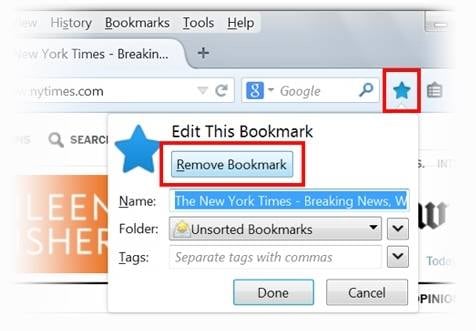
Sigue el mismo proceso para todos los demás marcadores también para eliminarlos de la lista.
Parte 2: Cómo Eliminar Múltiples Marcadores en Firefox
Si bien puede seguir el proceso anterior para eliminar unos pocos marcadores, si desea quitar varias páginas marcadas, entonces puede seguir esta solución. El navegador también ofrece una forma de eliminar los marcadores de Firefox sin esfuerzo. Para hacerlo, sólo tienes que seguir estas sencillas instrucciones:
1. Inicia Firefox en tu sistema y haz clic en el icono Mostrar Todos los Marcadores. Está situado junto al icono de la estrella en la barra de herramientas.
2. Se mostrará una lista rápida de las páginas recién marcadas y algunas opciones añadidas. Simplemente haz clic en las opciones de "Mostrar Todos los Marcadores" desde aquí para obtener una lista completa de tus marcadores.
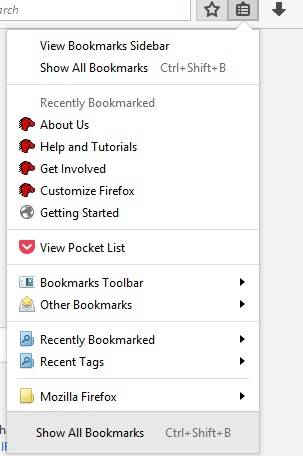
3. Esto permitirá abrir una lista de todas las páginas marcadas. Simplemente seleccione los marcadores que desea eliminar. Para seleccionar varias entradas, pulse el botón Ctrl y haga sus selecciones.
4. Ahora, ve al botón "Organizar" de la barra de herramientas y haz clic en la opción "Eliminar".
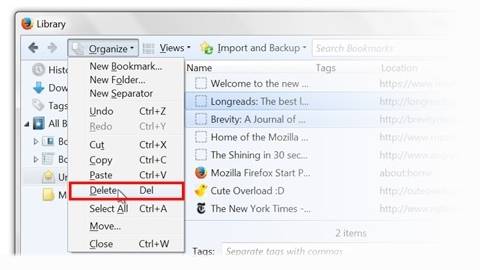
Esta función eliminará varios marcadores de Mozilla Firefox sin muchos problemas.
Parte 3: Cómo Eliminar Completamente los Marcadores de Firefox
A pesar de que Firefox ofrece una manera fácil de eliminar los marcadores, los datos no se eliminan de forma permanente. Cualquiera podrá recuperar sus datos con la ayuda de una aplicación de recuperación. Si desea eliminar los marcadores de Firefox de forma permanente y sin posibilidad de recuperación, entonces simplemente tome la asistencia de BitRaser para archivos. Ofrece resultados 100% fiables y seguros para eliminar sus datos de forma permanente.
Dado que tiene una interfaz fácil de usar, no tendrá ningún problema para utilizarla. Dispone de una amplia gama de algoritmos avanzados y sofisticados que se pueden seleccionar desde su interfaz. Estas son algunas de sus otras características:
- BitRaser puede borrar definitivamente archivos de datos y carpetas de diferentes tipos.
- También puede eliminar las actividades de Internet, los rastros del sistema, las aplicaciones, los archivos de registro, y mucho más.
- La herramienta permite realizar una eliminación programada y automatizada.
- Dispone de una amplia gama de algoritmos avanzados para elegir.
- Cuenta con una interfaz fácil de usar con una solución de un solo clic para borrar el contenido deseado.
- Genera un certificado de borrado tras completar el proceso.
- La herramienta trabaja con todos los principales navegadores web y es compatible con las principales versiones de Windows.
Paso 1: Con Stellar BitRaser para archivos, puedes seleccionar la opción de "Actividades de Internet" para comenzar a eliminar los marcadores del navegador Firefox.
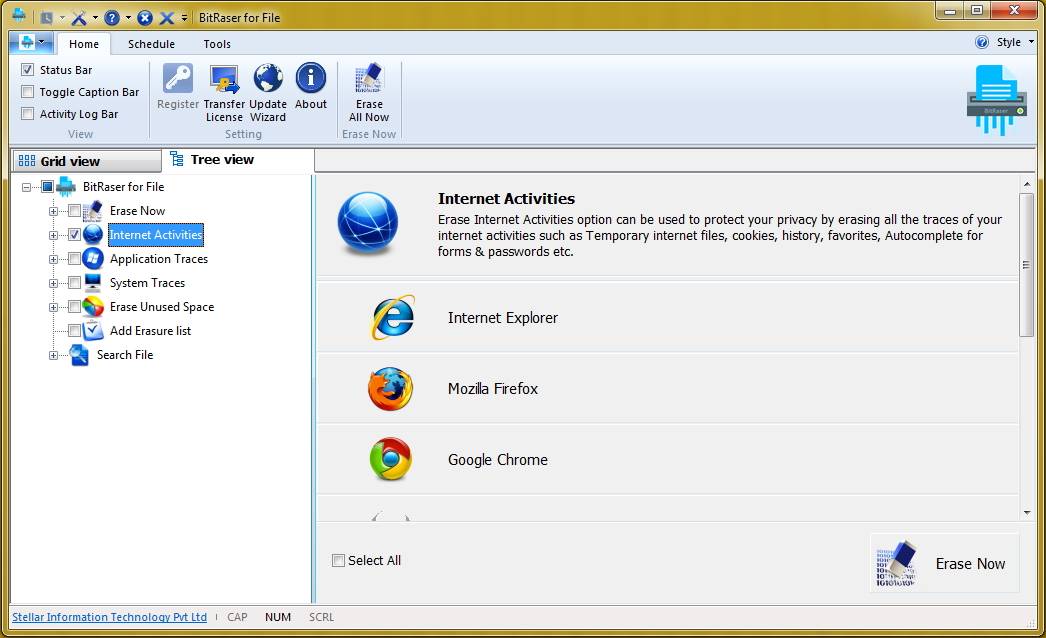
Paso 2: Ve a seleccionar "Marcadores" en la sección de Mozilla Firefox y haz clic en "Borrar Ahora" para procesarlo.
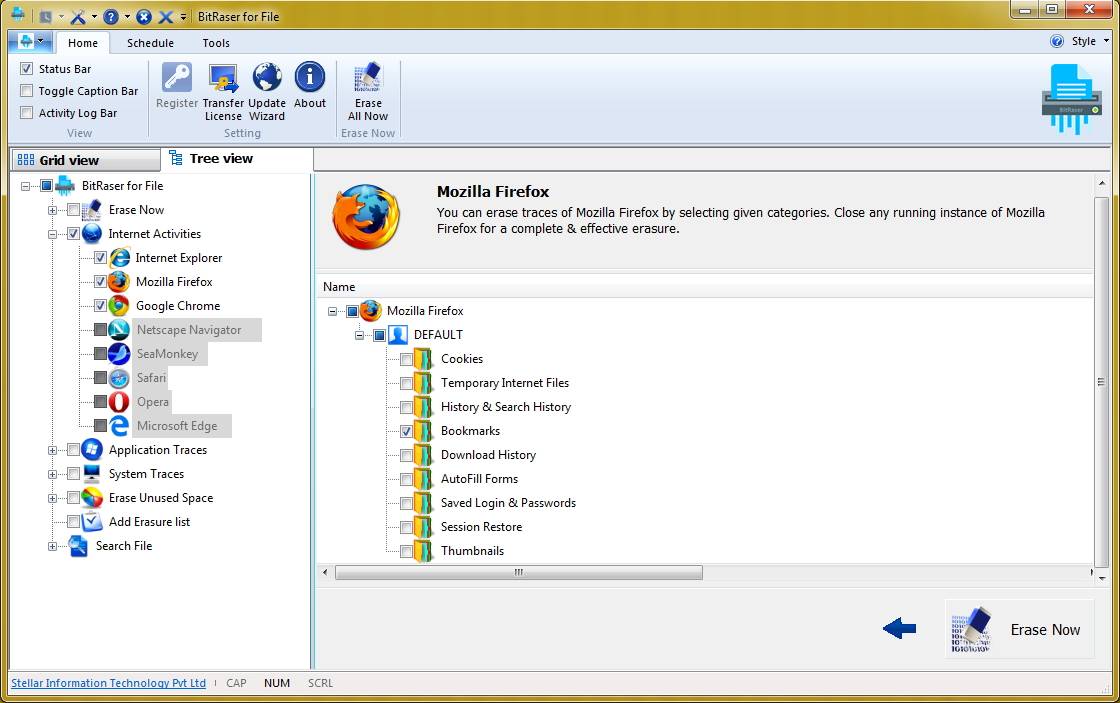
Paso 3: Espere un rato porque la aplicación eliminará definitivamente los marcadores y otros datos cruciales de Firefox.
Paso 4: Una vez que el proceso se haya completado, obtendrá el siguiente mensaje emergente. Solo tienes que hacer clic en el botón "Sí" para reiniciar el sistema.

Además, puedes aplicar varias pasadas para asegurarte de que tus datos se borran definitivamente sin posibilidad de recuperación. Simplemente siga el mismo proceso unas pocas veces para obtener una garantía adicional.
Continúe y déle una oportunidad a Stellar BitRaser para eliminar su contenido sin ningún problema. Su interfaz es sencilla y te permitirá eliminar los marcadores de Firefox en cuestión de segundos. No sólo Firefox, esta herramienta también es compatible con los principales navegadores, como Chrome, Internet Explorer, Safari, y Opera, y más. Esto quiere decir que también puedes quitar los marcadores en Chrome. No dude en probarlo y háganos saber en los comentarios a continuación.

Recoverit - Tu mejor software de recuperación de archivos
- Recupera archivos de más de 1000 formatos de forma rápida, segura y fácil.
- Admite la recuperación de datos desde papelera de reciclaje, disco duro, tarjeta de memoria, unidad USB, cámara y más de 2000 dispositivos de almacenamiento.
- Recuperar datos perdidos por borrado accidental, corrupción de dispositivo, ataque de virus, y en más de 500 escenarios.
- Sistema operativo compatible: Windows 11/10/8/7/Vista, macOS 10.10 ~ 14 (Sonoma). Compatible con Bitlocker, T2, M1 y M2
Soluciones para archivos
- Recuperar documentos
- Borrar y recuperar archivos
- ¿Cómo Eliminar archivos?
- ¿Cómo Recuperar Archivos Eliminados Permanentemente?
- ¿Cómo recuperar archivos gratis?
- ¿Cómo recuperar archivos de Illustrator eliminados?
- Eliminar y recuperar más





Alfonso Cervera
staff Editor